翻訳は機械翻訳により提供されています。提供された翻訳内容と英語版の間で齟齬、不一致または矛盾がある場合、英語版が優先します。
Amazon QuickSight 分析へのビジュアルの追加
ビジュアルは、データのグラフィカル表現です。さまざまなデータセットとビジュアルタイプを使用して、分析でさまざまなビジュアルを作成できます。
ビジュアルを作成したら、さまざまな方法でビジュアルを変更して、必要に応じてカスタマイズすることができます。可能なカスタマイズには、ビジュアル要素にマップするフィールドの変更、ビジュアルタイプの変更、ビジュアルデータのソート、またはフィルターの適用などがあります。
Amazon QuickSight は、1 回の分析で最大 50 個のデータセット、1 つのシートで最大 50 個のビジュアル、1 回の分析で最大 20 個のシートをサポートします。
ビジュアルは複数の方法で作成できます。必要なフィールドを選択し、AutoGraph を使用して、最も適切なビジュアルタイプを Amazon QuickSight に判断させることができます。または、特定のビジュアルタイプを選択して、配置するフィールドを選択できます。データがどんな質問に答えてくれるかがわからない場合は、ツールバーで [Suggested (推奨)] を選択すれば、Amazon QuickSight が推奨するビジュアルを選択できます。推奨されるビジュアルは、データの事前の説明に基づいて関心があると思われるビジュアルです。AutoGraph の詳細については、AutoGraph を使用するを参照してください。
ワークスペースにビジュアルを追加するには、[Add (追加)]、[Add visual (ビジュアルを追加)] の順に選択します。2018 年 6 月 21 日以降に作成されたビジュアルは、サイズが小さくなり、各行に 2 つが収まります。ビジュアルのサイズを変更し、ドラッグして再配置できます。
役に立つビジュアルを作成するには、答えようとしている質問をできる限り具体的に理解しておくことが役立ちます。また、その質問に答えることができる最小のデータセットを使用することも役立ちます。そうすることで、分析しやすい単純なビジュアルを作成できます。
ディメンションおよびメジャーとしてのフィールド
[ビジュアル] ペインでは、ディメンションフィールドは青のアイコンで示され、メジャーフィールドはオレンジのアイコンで示されます。ディメンションは、テキストフィールドまたは日付フィールドで、製品などの項目とすることができます。または、メジャーに関連する属性 (売上高の売上日など) を分割するために使用できます。測定は、測定、比較、集計に使用する数値です。通常、ディメンションフィールドとメジャーフィールドを組み合わせて、売上日 (ディメンション) 別の売上合計 (メジャー) などのビジュアルを作成します。各ビジュアルタイプで予期されるフィールドのタイプの詳細については、Amazon QuickSight のビジュアルタイプセクションで特定のビジュアルタイプに関するトピックを参照してください。フィールドのメジャーまたはディメンションの設定の変更の詳細については、ディメンションまたはメジャーとしてのフィールドの設定を参照してください。
フィールドの制限事項
ビジュアルごとに 1 つの日付フィールドのみを使用できます。この制限はすべてのビジュアルタイプに適用されます。
ビジュアルの複数のディメンションフィールドウェルまたはドロップターゲットに同じフィールドを使用できません。フィールドウェルとドロップターゲットによってどのように予期されるフィールドタイプが示されるかについては、ビジュアルのフィールドコントロールの使用を参照してください。
フィールドの検索
[Fields list (フィールドリスト)] ペインのフィールドリストが長い場合は、特定のフィールドを検索して見つけることができます。これを行うには、[データ] ペインの上部にある検索アイコンを選択し、検索ボックスに検索語を入力します。検索語を名前に含むすべてのフィールドが表示されます。検索では大文字と小文字は区別されず、ワイルドカードはサポートされていません。すべてのフィールドを表示するには、検索ボックスの右側にあるキャンセルアイコン ([X]) を選択します。
ビジュアルの追加
以下の手順に従って新しいビジュアルを作成します。
新しいビジュアルを作成する
-
QuickSight コンソール
を開きます。 -
Amazon QuickSight のスタートページで、ビジュアルを追加する分析を選択します。
-
分析ページで、[データ] ペインの上部にあるデータセットリストから、使用するデータセットを選択します。詳細については、「分析へのデータセットの追加」を参照してください。
-
[視覚化] ペイン を開き、[追加] を選択して [ビジュアルの追加] を選択します。
新しい空白のビジュアルが作成され、フォーカスされます。
-
以下のいずれかのオプションを使用します。
-
左の [データ] ペインから、使用するフィールドを選択します。フィールドリストが表示されない場合は、[視覚化] を選択して表示します。Amazon QuickSight が、選択されたデータに最も適合していると判断したビジュアルタイプを使ってビジュアルを作成します。
-
[追加] ボタンの横にあるドロップダウン矢印を選択して、ビジュアルタイプを選択します。ビジュアルを作成したら、入力するフィールドを選択します。
-
[Visual types (ビジュアルタイプ)] ペインで、ビジュアルタイプのアイコンを選択します。

視覚化されたフィールドがフィールドウェルに表示されます。
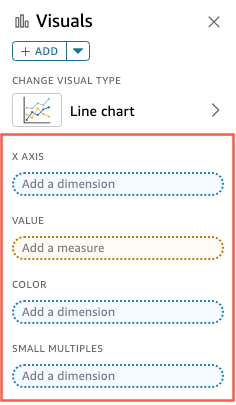
-
[データ] ペインから、使用するフィールドを適切なフィールドウェルにドラッグします。通常、対象のフィールドウェルの色で示されたとおりにディメンションフィールドまたはメジャーフィールドを使用します。[Value (値)] フィールドウェルにディメンションフィールドを配置することを選択した場合は、[Count (カウント)] 集計関数が自動的に適用され、数値が作成されます。
Amazon QuickSight が、選択されたビジュアルタイプを使ってビジュアルを作成します。
-
-
提案を使用してビジュアルを作成します。
ツールバーの [Suggested (推奨)] を選択してから、推奨されたビジュアルを選択します。
-